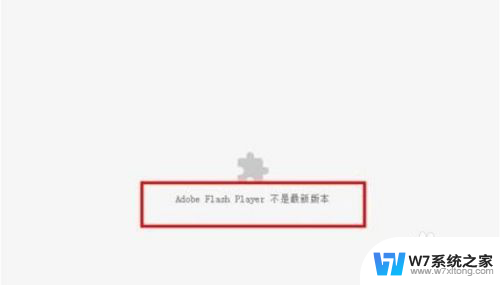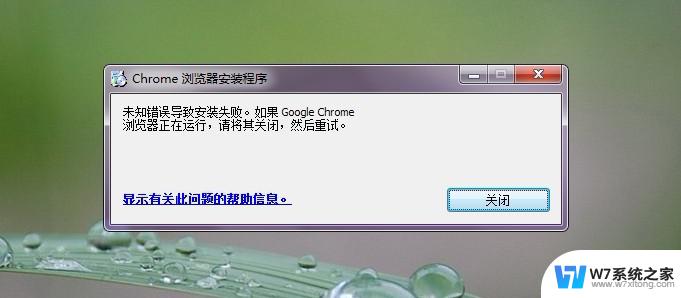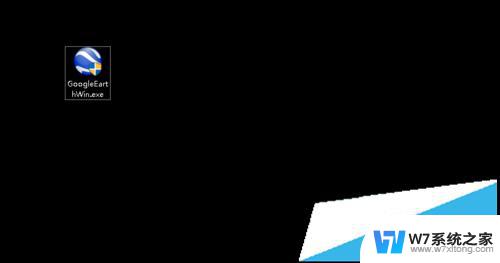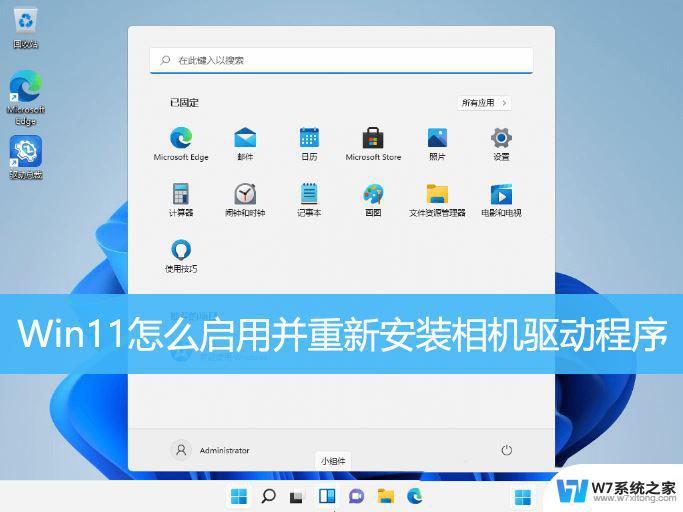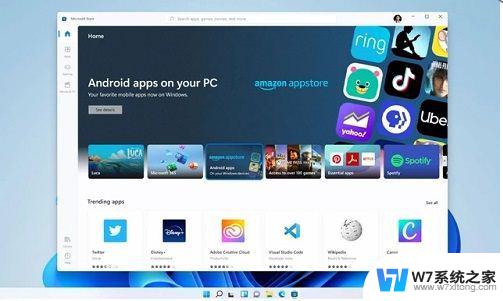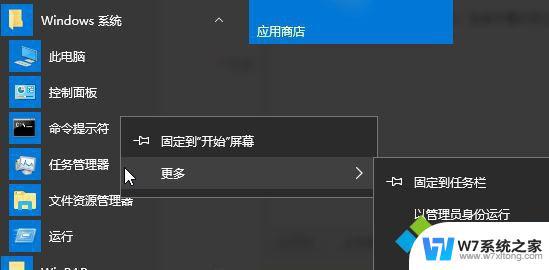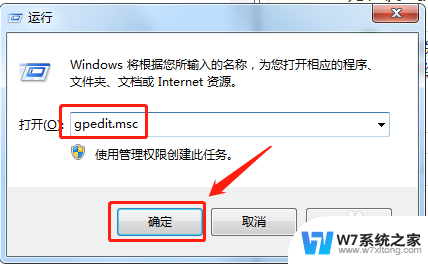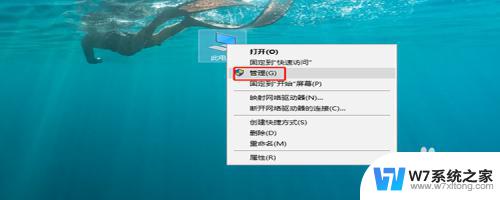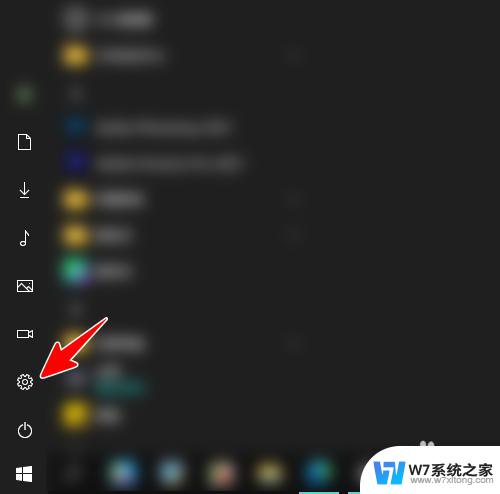idm谷歌扩展程序 Google Chrome如何安装IDM插件
谷歌浏览器是全球最受欢迎的浏览器之一,而IDM(Internet Download Manager)是一款功能强大的下载工具,许多人喜欢同时使用这两个工具,以便更高效地下载各种文件。在安装IDM插件之前,我们需要确保谷歌浏览器与IDM兼容,并正确安装插件。本文将介绍如何在谷歌浏览器中安装IDM插件,以便用户可以更方便地管理和加速下载过程。
具体方法:
1.方法一:(推荐款)
1.将IDM软件卸载,再重新安装。安装好后,打开Google浏览器,依次选择【三点】>>>【更多工具】>>>【扩展程序】按钮
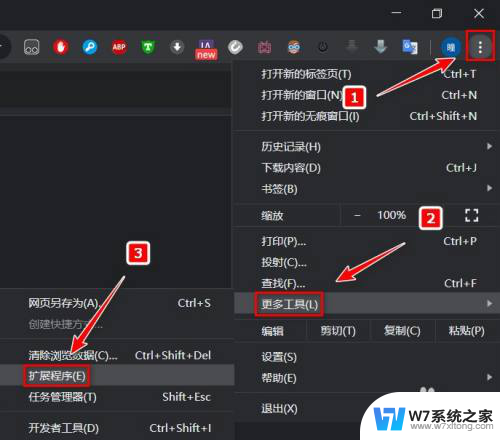
2.在扩展程序中,你会发现其中诞生了IDM插件。勾选打开它就行了(你在安装IDM时,插件就自动添加到Google中了)
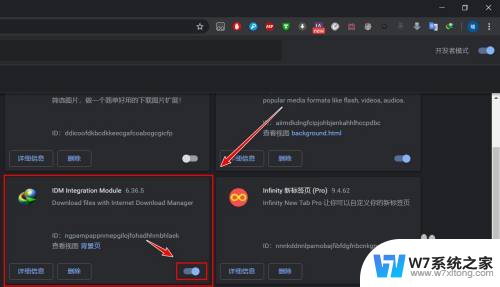
3.方法二:(使用方法一在扩展程序中没有找到IDM插件。那就方法二吧)
1.找到你电脑里的IDM软件,选中它【右击】,再单击【属性】
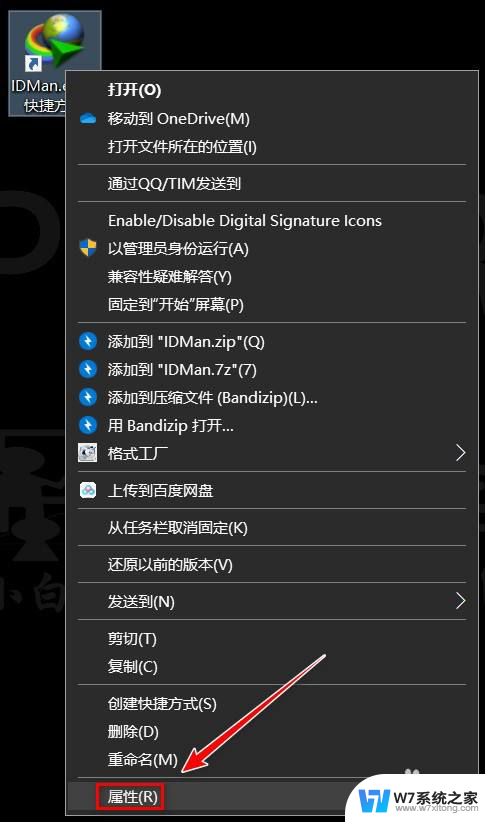
4.2.单击【打开文件所在的位置】按钮,将弹出IDM文件对话框先撂一边,但不要关闭它,下面有用
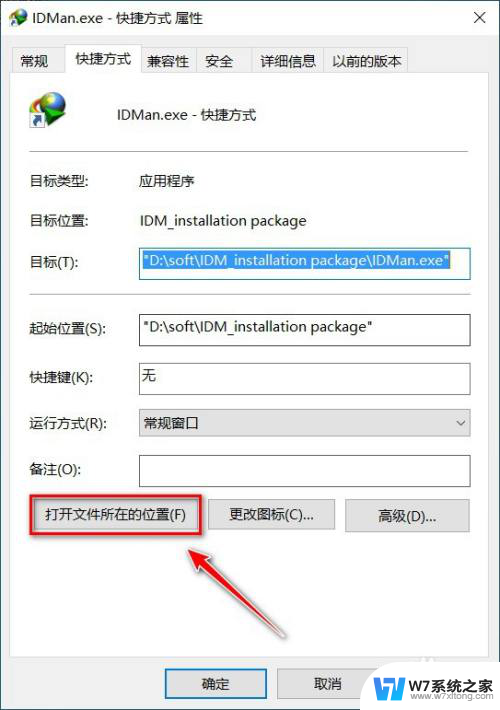
5.3.打开Google浏览器,依次选择【三点】>>>【更多工具】>>>【扩展程序】按钮
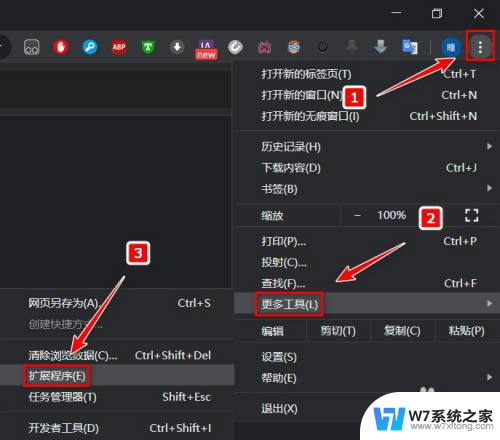
6.4.找到IDM文件对话框中的【IDMGCExt.crx】文件,拖拽到Google浏览器的扩展程序中
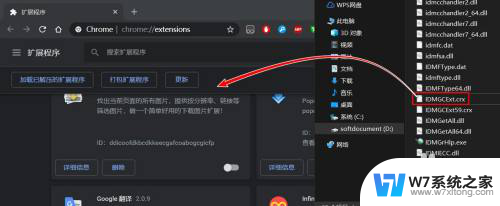
7.5.在弹出的对话框中,单击【添加扩展程序】按钮
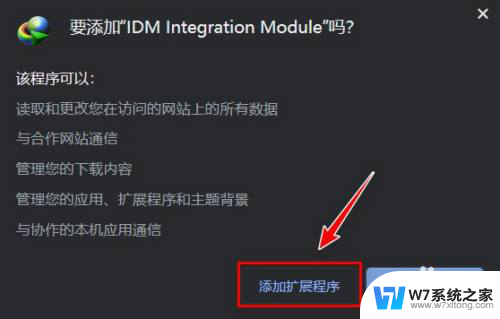
8.6.在扩展程序中,找到IDM插件。如果没有勾选,就【勾选】打开它(如果发现安装的IDM插件下载有问题就卸载软件,重新安装一下,也即方法一)
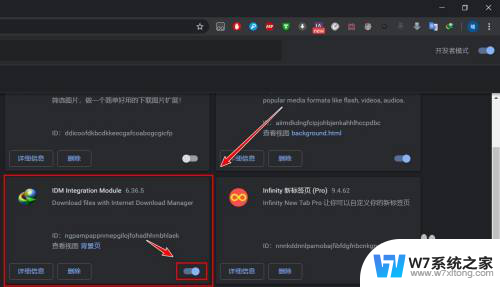
以上就是关于idm谷歌扩展程序的全部内容,如果你遇到相同的问题,可以按照以上方法解决。